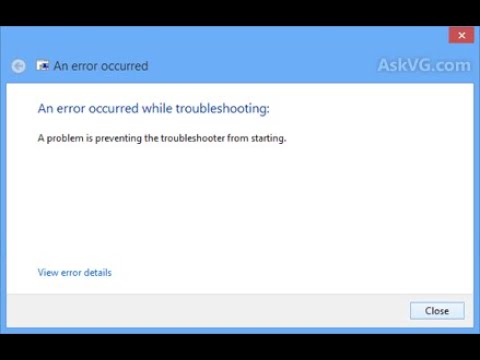Navigateur Microsoft Edge a été conçu dans le but de rendre le navigateur totalement compatible avec le Web moderne. Il offre des outils simples pour prévisualiser, enregistrer des onglets ou pour trouver, gérer et ouvrir rapidement des onglets que vous avez mis de côté, sans quitter une page. Cela dit, une nouvelle capacité a été ajoutée sous la forme d’un nouveau Focus de ligne' fonctionnalité. Cela aide le lecteur à rester concentré tout en lisant quelque chose en soulignant les lignes.
Cette habitude est particulièrement utile si vous notez des points clés ou si vous faites pivoter des arguments. La mise au point sur la ligne pour la vue de lecture dans le navigateur Edge a été déployée à cette fin.
Ligne active pour la lecture dans le navigateur Edge
Pour accéder à cette fonctionnalité, ouvrez une page Web appropriée dans votre navigateur Edge.
Juste à côté de l'adresse Web dans le champ d'adresse Web, vous trouverez l'icône ‘Reading View’. S'il est désactivé par défaut, essayez d'activer la fonctionnalité en appuyant sur Ctrl + Maj + R en combinaison.
Lorsque cette option est activée, l’icône ‘Reading View’ devient bleue à partir de gris.
Maintenant, cliquez / tapez sur une zone vide de la page Web et parmi les options affichées dans la barre, sélectionnez Outils d'apprentissage ’.

Cliquez sur le bouton de la barre d'une, trois ou cinq lignes pour mettre en surbrillance des ensembles de une, trois ou cinq lignes lors de la lecture de la description.

Si vous n'êtes pas au courant, vous pouvez faire en sorte que Microsoft Edge lise le contenu d'un fichier PDF, d'un fichier EPUB ou d'une page Web à l'aide de la fonctionnalité intégrée de lecture à voix haute du navigateur.
En outre, une nouvelle boîte de consentement permet de sauvegarder les données de «remplissage automatique». Cela signifie que Microsoft Edge recherchera à chaque fois la permission de l'utilisateur pour enregistrer les mots de passe et les détails de la carte pour Autofill ’ fins.